Jak usunąć malware CopperStealer z systemu operacyjnego?
TrojanZnany również jako: Wirus CopperStealer
Otrzymaj bezpłatne skanowanie i sprawdź, czy twój komputer jest zainfekowany.
USUŃ TO TERAZAby korzystać z w pełni funkcjonalnego produktu, musisz kupić licencję na Combo Cleaner. Dostępny jest 7-dniowy bezpłatny okres próbny. Combo Cleaner jest własnością i jest zarządzane przez RCS LT, spółkę macierzystą PCRisk.
Poradnik usuwania wirusa CopperStealer
Czym jest CopperStealer?
CopperStealer, znany również jako Mingloa, to złośliwy program. Jest przeznaczony do kradzieży wrażliwych/osobistych informacji i może powodować infekcje łańcuchowe (tj. pobieranie/instalowanie dodatkowego złośliwego oprogramowania). Znaczącą aktywność CopperStealer zaobserwowano w Brazylii, Indiach, Indonezji, Pakistanie i na Filipinach. W czasie przeprowadzania badań zauważono, że to malware rozsyłało się za pośrednictwem witryn oferujących nielegalne narzędzia aktywacyjne („łamania") licencjonowanego oprogramowania.
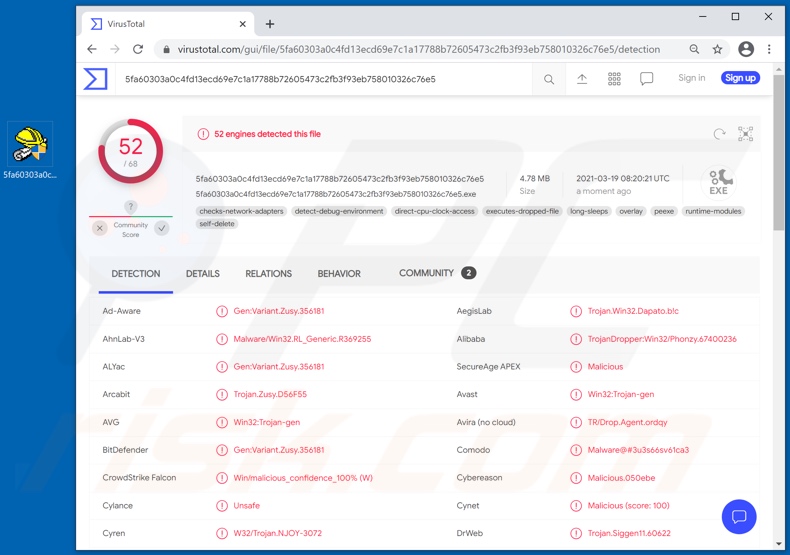
CopperStealer ma podstawowe funkcje antyanalizowe, tj. może wykryć, kiedy jest uruchomiony na kilku różnych maszynach wirtualnych. Główną funkcją tego złośliwego programu jest wyodrębnianie zapisanych danych logowania (nazw użytkowników/haseł) i internetowych plików cookie z niektórych przeglądarek. Jest ukierunkowany głównie na dane uwierzytelniające kont biznesowych na Facebooku i Instagramie. Jednak warianty CopperStealer są również ukierunkowane na dane logowania do konta/platformy/usługi Amazon, Apple, Bing, Google, PayPal, Tumblr i Twittera. Malware może uzyskać dane logowania związane z Facebookiem z następujących przeglądarek - Google Chrome, Microsoft, Edge, Mozilla Firefox, Opera i Yandex. Dodatkowe informacje, które CopperStealer próbuje wydobyć, obejmują - listy znajomych, spersonalizowane konta reklamowe użytkowników oraz strony internetowe z przyznanymi/podwyższonymi uprawnieniami. Ponadto, CopperStealer może zainfekować zaatakowany system dodatkowym malware (np. trojanami, ransomware, górnikami kryptowaluty etc.).
Sposób zarabiania na informacjach zebranych przez cyberprzestępców zależy od ich sposobu działania. Porwane sieci społecznościowe, media społecznościowe i platformy komunikacyjne mogą być wykorzystywane do prowadzenia kampanii reklamowych, rozsyłania malware (za pośrednictwem udostępnionych zainfekowanych plików/linków) lub proszenia znajomych/kontaktów o pożyczki - pod przykrywką prawdziwego właściciela. Konta związane z finansami (np. bankowe, przelewów online, portfele cyfrowe, handlu elektronicznego itp.) mogą być wykorzystywane do dokonywania oszukańczych transakcji i/lub zakupów online. Podsumowując, CopperStealer może powodować wiele infekcji systemu, poważne problemy z prywatnością, straty finansowe i prowadzić do kradzieży tożsamości. Jeśli istnieje podejrzenie/wiadomo, że CopperStealer (lub inne złośliwe oprogramowanie) już zainfekowało system - należy użyć programu antywirusowego, aby go natychmiast usunąć.
| Nazwa | Wirus CopperStealer |
| Typ zagrożenia | Trojan, wirus kradnący hasła, malware bankowe, spyware. |
| Nazwy wykrycia | Avast (Win32:Trojan-gen), BitDefender (Gen:Variant.Zusy.356181), ESET-NOD32 (wariant Win32/TrojanDropper.Agent.SML), Kaspersky (HEUR:Trojan-Dropper.Win32.Dapato.pef), Microsoft (Trojan:Win32/Tnega!ml), Pełna lista wykrycia (VirusTotal) |
| Nazwa(y) złośliwego procesu | DeltaCopy Server Console (nazwa procesu może się różnić) |
| Powiązane domeny | keyninja[.]com, startcrack[.]com, piratewares[.]com |
| Objawy | Trojany są zaprojektowane, aby podstępnie infiltrować komputer ofiary i pozostawać cichymi, w wyniku czego na zainfekowanej maszynie nie ma jasno widocznych objawów. |
| Metody dystrybucji | Zainfekowane załączniki e-mail, złośliwe ogłoszenia internetowe, inżynieria społeczna, narzędzia "łamania" oprogramowania. |
| Zniszczenie | Skradzione hasła i informacje bankowe, kradzież tożsamości, komputer ofiary dodany do botnetu. |
| Usuwanie malware (Windows) |
Aby usunąć możliwe infekcje malware, przeskanuj komputer profesjonalnym oprogramowaniem antywirusowym. Nasi analitycy bezpieczeństwa zalecają korzystanie z Combo Cleaner. Pobierz Combo CleanerBezpłatny skaner sprawdza, czy twój komputer jest zainfekowany. Aby korzystać z w pełni funkcjonalnego produktu, musisz kupić licencję na Combo Cleaner. Dostępny jest 7-dniowy bezpłatny okres próbny. Combo Cleaner jest własnością i jest zarządzane przez RCS LT, spółkę macierzystą PCRisk. |
EliteStealer, Ades, Sn0wsLogger, Snake i Alfonso to tylko niektóre przykłady innych szkodliwych programów kradnących informacje. Malware może mieć wiele różnych złośliwych funkcji, które mogą występować w różnych kombinacjach. Typowe możliwości obejmują (między innymi): dodatkowe pobrania/instalacje złośliwego oprogramowania, wydobywanie treści/informacji z urządzenia i/lub zainstalowanych aplikacji, szyfrowanie danych/blokowanie dostępu do celów okupu (ransomware), wykorzystanie zasobów systemowych do generowania kryptowaluty (górnicy kryptowaluty), szpiegostwo (nagrywanie dźwięku, obrazu, naciśnięć klawiszy itp.), umożliwienie zdalnego dostępu i kontroli nad maszyną itd. Niezależnie od tego, jak działa malware, stanowi poważne zagrożenie dla bezpieczeństwa urządzenia i użytkownika. Dlatego infekcje systemowe muszą zostać usunięte natychmiast po wykryciu.
Jak CopperStealer dostało się na mój komputer?
CopperStealer rozsyła się za pośrednictwem witryn oferujących nielegalne narzędzia do „łamania" oprogramowania przeznaczone do aktywacji licencjonowanego oprogramowania. Witryny te są godne uwagi ze względu na rozpowszechnianie złośliwych programów i PUA (potencjalnie niechcianych aplikacji). Dystrybucja malware za pomocą narzędzi „łamania" oprogramowania jest standardową metodą dystrybucji. Malware jest również często rozsyłane przez fałszywe aktualizatory, które powodują infekcje, wykorzystując słabości nieaktualnego oprogramowania i/lub instalując złośliwe programy zamiast aktualizacji. Ogólnie rzecz biorąc, malware jest często zamaskowane lub dołączane do zwykłych programów, które są następnie dystrybuowane za pośrednictwem podejrzanych źródeł pobierania (np. nieoficjalnych i bezpłatnych witryn do hostowania plików, sieci udostępniania peer-to-peer i innych zewnętrznych programów do pobierania).
Kampanie spamowe są również powszechnie używane do rozsyłania malware. Termin ten definiuje operację na masową skalę, podczas której w tysiącach wysyłane są oszukańcze/złośliwe e-maile. Wiadomości te zawierają dołączone do nich lub połączone w nich złośliwe pliki. Zakaźne pliki mogą mieć różne formaty, np. archiwów, plików wykonywalnych, dokumentów PDF i Microsoft Office, JavaScript itp. Gdy te pliki są uruchamiane, wykonywane lub otwierane w inny sposób - inicjowany jest łańcuch infekcji (tj. pobieranie/instalacja złośliwego oprogramowania).
Jak uniknąć instalacji złośliwego oprogramowania?
Zaleca się korzystanie wyłącznie z oficjalnych i zweryfikowanych kanałów pobierania. Ponadto, wszystkie programy muszą być aktywowane i aktualizowane za pomocą narzędzi/funkcji zapewnionych przez legalnych programistów, ponieważ programy uzyskane ze źródeł zewnętrznych mogą zawierać dołączone malware. Aby uniknąć zainfekowania urządzenia pocztą spamową, zdecydowanie odradza się otwieranie podejrzanych/nieistotnych wiadomości e-mail - zwłaszcza ich załączników lub znajdujących się w nich linków. Niezwykle ważne jest, aby mieć zainstalowany i aktualny renomowany pakiet antywirusowy/antyspyware. Ponadto, oprogramowanie to musi być używane do wykonywania regularnych skanów systemu i usuwania wykrytych/potencjalnych zagrożeń. Jeśli uważasz, że twój komputer jest już zainfekowany, zalecamy wykonanie skanowania za pomocą Combo Cleaner Antivirus dla Windows, aby automatycznie usunąć obecne malware.
Zrzut ekranu procesu CopperStealer w Menedżerze Zadań Windows (nazwa procesu "DeltaCopy Server Console"):
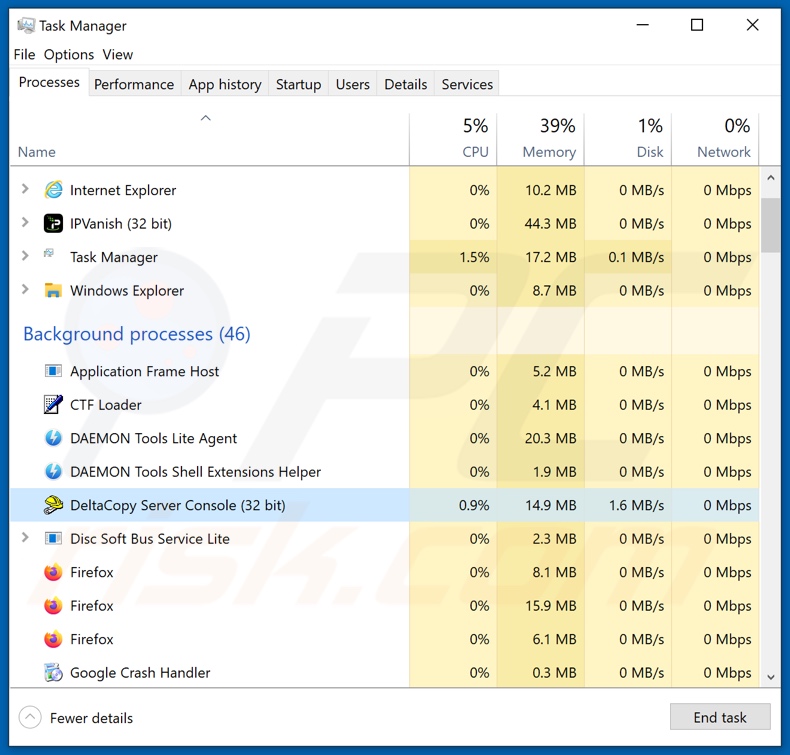
Zrzuty wkranu witryn oferujących nielegalne narzędzia aktywacji ("łamania" oprogramowania") i fałszywe instalatory, które dystrybuują CopperStealer:
Natychmiastowe automatyczne usunięcie malware:
Ręczne usuwanie zagrożenia może być długim i skomplikowanym procesem, który wymaga zaawansowanych umiejętności obsługi komputera. Combo Cleaner to profesjonalne narzędzie do automatycznego usuwania malware, które jest zalecane do pozbycia się złośliwego oprogramowania. Pobierz je, klikając poniższy przycisk:
POBIERZ Combo CleanerPobierając jakiekolwiek oprogramowanie wyszczególnione na tej stronie zgadzasz się z naszą Polityką prywatności oraz Regulaminem. Aby korzystać z w pełni funkcjonalnego produktu, musisz kupić licencję na Combo Cleaner. Dostępny jest 7-dniowy bezpłatny okres próbny. Combo Cleaner jest własnością i jest zarządzane przez RCS LT, spółkę macierzystą PCRisk.
Szybkie menu:
- Czym jest CopperStealer?
- KROK 1. Manualne usuwanie malware CopperStealer.
- KROK 2. Sprawdź, czy twój komputer jest czysty.
Jak manualnie usunąć malware?
Ręczne usuwanie malware jest skomplikowanym zadaniem. Zwykle lepiej jest pozwolić programom antywirusowym lub anty-malware zrobić to automatycznie. Aby usunąć to malware zalecamy użycie Combo Cleaner Antivirus dla Windows. Jeśli chcesz manualnie usunąć malware, pierwszym krokiem jest zidentyfikowanie jego nazwy. Oto przykład podejrzanego programu uruchomionego na komputerze użytkownika:

Jeśli zaznaczyłeś listę programów uruchomionych na komputerze, na przykład używając menedżera zadań i zidentyfikowałeś program, który wygląda podejrzanie, powinieneś wykonać te kroki:
 Pobierz program o nazwie Autoruns. Pokazuje on automatyczne uruchamianie aplikacji, rejestr i lokalizacje systemów plików:
Pobierz program o nazwie Autoruns. Pokazuje on automatyczne uruchamianie aplikacji, rejestr i lokalizacje systemów plików:

 Uruchom ponownie swój komputer w trybie awaryjnym:
Uruchom ponownie swój komputer w trybie awaryjnym:
Użytkownicy Windows XP i Windows 7: Uruchom swój komputer w Trybie awaryjnym z obsługą sieci: Kliknij przycisk Start, kliknij polecenie Zamknij, kliknij opcję Uruchom ponownie, kliknij przycisk OK. Podczas uruchamiania komputera naciśnij klawisz F8 na klawiaturze tak wiele razy, aż zobaczysz Menu opcji zaawansowanych systemu Windows, a następnie wybierz opcję Tryb awaryjny z obsługą sieci z listy.

Film pokazujący jak uruchomić system Windows 7 w „Trybie awaryjnym z obsługą sieci":
Użytkownicy Windows 8: Przejdź do ekranu startowego Windows 8, wpisz Advanced. W wynikach wyszukiwania wybierz opcję Ustawienia. Kliknij na zaawansowane opcje startowe. W otwartym oknie „Ogólne ustawienia komputera" wybierz Zaawansowane uruchamianie. Kliknij przycisk „Uruchom ponownie teraz". Komputer zostanie ponownie uruchomiony w „Menu zaawansowanych opcji uruchamiania." Kliknij przycisk „Rozwiązywanie problemów", a następnie kliknij przycisk „Opcje zaawansowane". Na ekranie zaawansowanych opcji kliknij „Ustawienia uruchamiania." Kliknij przycisk „Uruchom ponownie". Komputer uruchomi się ponownie do ekranu Ustawienia startowe. Naciśnij „F5", aby uruchomić w Trybie awaryjnym z obsługą sieci.

Film pokazujący, jak uruchomić Windows 8 w „Trybie awaryjnym z obsługą sieci":
Użytkownicy Windows 10: Kliknij logo Windows i wybierz ikonę Zasilania. W otwartym menu kliknij „Uruchom ponownie" przytrzymując przycisk „Shift" na klawiaturze. W oknie „Wybierz opcję" kliknij przycisk „Rozwiązywanie problemów", a następnie wybierz opcję „Opcje zaawansowane". W menu zaawansowanych opcji wybierz „Ustawienia uruchamiania" i kliknij przycisk „Uruchom ponownie". W poniższym oknie powinieneś kliknąć przycisk „F5" na klawiaturze. Spowoduje to ponowne uruchomienie systemu operacyjnego w trybie awaryjnym z obsługą sieci.

Film pokazujący jak uruchomić Windows 10 w „Trybie awaryjnym z obsługą sieci":
 Wyodrębnij pobrane archiwum i uruchom plik Autoruns.exe.
Wyodrębnij pobrane archiwum i uruchom plik Autoruns.exe.

 W aplikacji Autoruns kliknij „Opcje" u góry i odznacz opcje „Ukryj puste lokalizacje" i „Ukryj wpisy Windows". Po tej procedurze kliknij ikonę „Odśwież".
W aplikacji Autoruns kliknij „Opcje" u góry i odznacz opcje „Ukryj puste lokalizacje" i „Ukryj wpisy Windows". Po tej procedurze kliknij ikonę „Odśwież".

 Sprawdź listę dostarczoną przez aplikację Autoruns i znajdź plik malware, który chcesz wyeliminować.
Sprawdź listę dostarczoną przez aplikację Autoruns i znajdź plik malware, który chcesz wyeliminować.
Powinieneś zapisać pełną ścieżkę i nazwę. Zauważ, że niektóre malware ukrywa swoje nazwy procesów pod prawidłowymi nazwami procesów systemu Windows. Na tym etapie bardzo ważne jest, aby unikać usuwania plików systemowych. Po zlokalizowaniu podejrzanego programu, który chcesz usunąć, kliknij prawym przyciskiem myszy jego nazwę i wybierz „Usuń".

Po usunięciu malware za pomocą aplikacji Autoruns (zapewnia to, że malware nie uruchomi się automatycznie przy następnym uruchomieniu systemu), należy wyszukać jego nazwę na komputerze. Przed kontynuowaniem należy włączyć ukryte pliki i foldery. Jeśli znajdziesz plik malware, upewnij się, że go usunąłeś.

Uruchom ponownie komputer w normalnym trybie. Wykonanie poniższych czynności powinno pomóc w usunięciu malware z twojego komputera. Należy pamiętać, że ręczne usuwanie zagrożeń wymaga zaawansowanych umiejętności obsługi komputera. Zaleca się pozostawienie usuwania malware programom antywirusowym i zabezpieczającym przed malware. Te kroki mogą nie działać w przypadku zaawansowanych infekcji malware. Jak zawsze lepiej jest uniknąć infekcji, niż później próbować usunąć malware. Aby zapewnić bezpieczeństwo swojego komputera, należy zainstalować najnowsze aktualizacje systemu operacyjnego i korzystać z oprogramowania antywirusowego.
Aby mieć pewność, że twój komputer jest wolny od infekcji malware, zalecamy jego skanowanie za pomocą Combo Cleaner Antivirus dla Windows.
Udostępnij:

Tomas Meskauskas
Ekspert ds. bezpieczeństwa, profesjonalny analityk złośliwego oprogramowania
Jestem pasjonatem bezpieczeństwa komputerowego i technologii. Posiadam ponad 10-letnie doświadczenie w różnych firmach zajmujących się rozwiązywaniem problemów technicznych i bezpieczeństwem Internetu. Od 2010 roku pracuję jako autor i redaktor Pcrisk. Śledź mnie na Twitter i LinkedIn, aby być na bieżąco z najnowszymi zagrożeniami bezpieczeństwa online.
Portal bezpieczeństwa PCrisk jest prowadzony przez firmę RCS LT.
Połączone siły badaczy bezpieczeństwa pomagają edukować użytkowników komputerów na temat najnowszych zagrożeń bezpieczeństwa w Internecie. Więcej informacji o firmie RCS LT.
Nasze poradniki usuwania malware są bezpłatne. Jednak, jeśli chciałbyś nas wspomóc, prosimy o przesłanie nam dotacji.
Przekaż darowiznęPortal bezpieczeństwa PCrisk jest prowadzony przez firmę RCS LT.
Połączone siły badaczy bezpieczeństwa pomagają edukować użytkowników komputerów na temat najnowszych zagrożeń bezpieczeństwa w Internecie. Więcej informacji o firmie RCS LT.
Nasze poradniki usuwania malware są bezpłatne. Jednak, jeśli chciałbyś nas wspomóc, prosimy o przesłanie nam dotacji.
Przekaż darowiznę
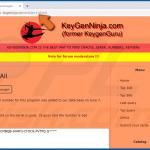
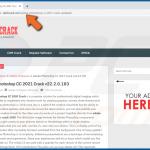
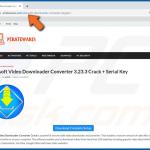
▼ Pokaż dyskusję